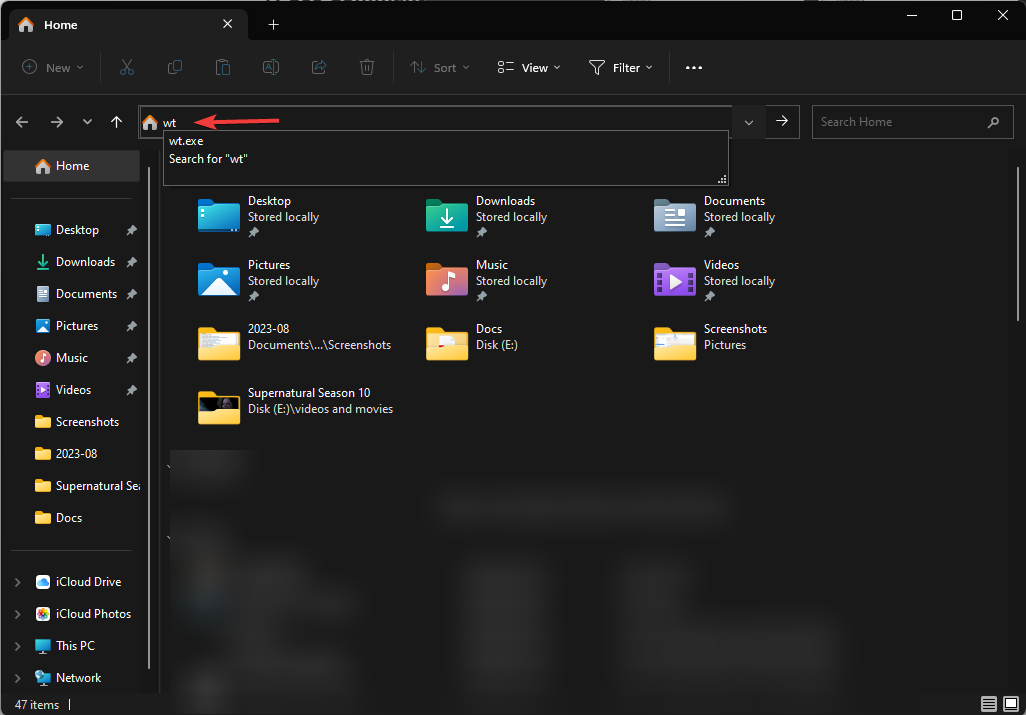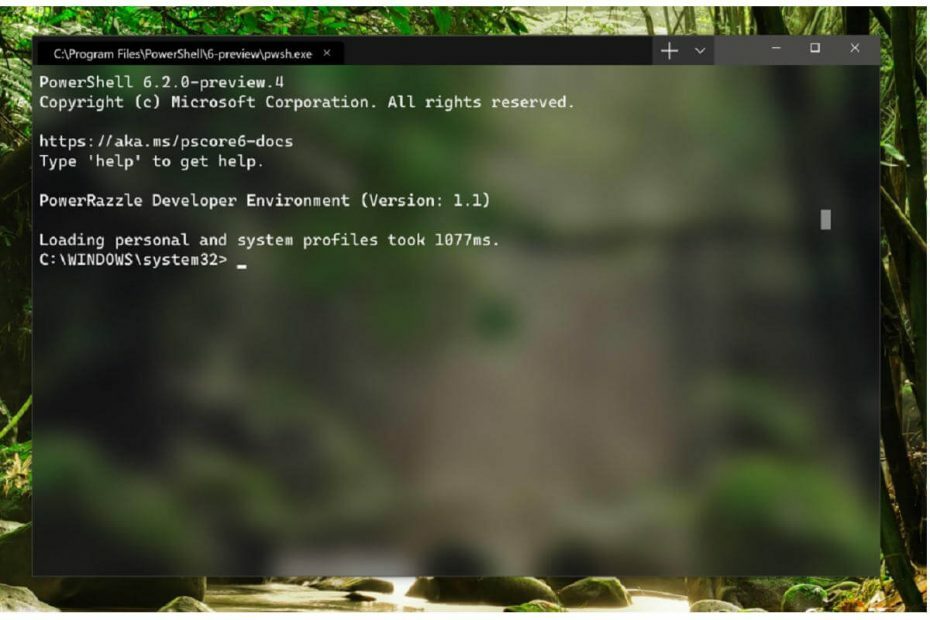
Microsoft Windows Terminal은 함께 제공하는 명령 줄 소프트웨어입니다. 명령 프롬프트, PowerShell및 단일 패키지 내의 WSL. 따라서 사용자에게 많은 명령 줄 도구를 제공합니다. Microsoft는 2019 년 6 월에 Win 10 용 Windows 터미널을 출시했습니다. 이제 Big M은 WT에 대한 릴리스 업데이트를 출시했습니다.
Microsoft는 11 월 올랜도에서 열린 Ignite 이벤트에서 Windows Terminal v0.7 업데이트를 발표했습니다. 거기에서 Windows Terminal 팀은 v0.7 업데이트가 WT에 추가하는 새로운 기능과 관련된 추가 세부 정보를 제공했습니다. Microsoft는 이제 WT v0.7 업데이트 페이지로 웹 사이트를 업데이트했습니다.
업데이트 된 Windows 터미널에는 창이 포함됩니다. 이를 통해 사용자는 WT 탭을 여러 창으로 분할 할 수 있습니다. 그러면 사용자는 동일한 탭에서 여러 프롬프트를 활용할 수 있습니다.
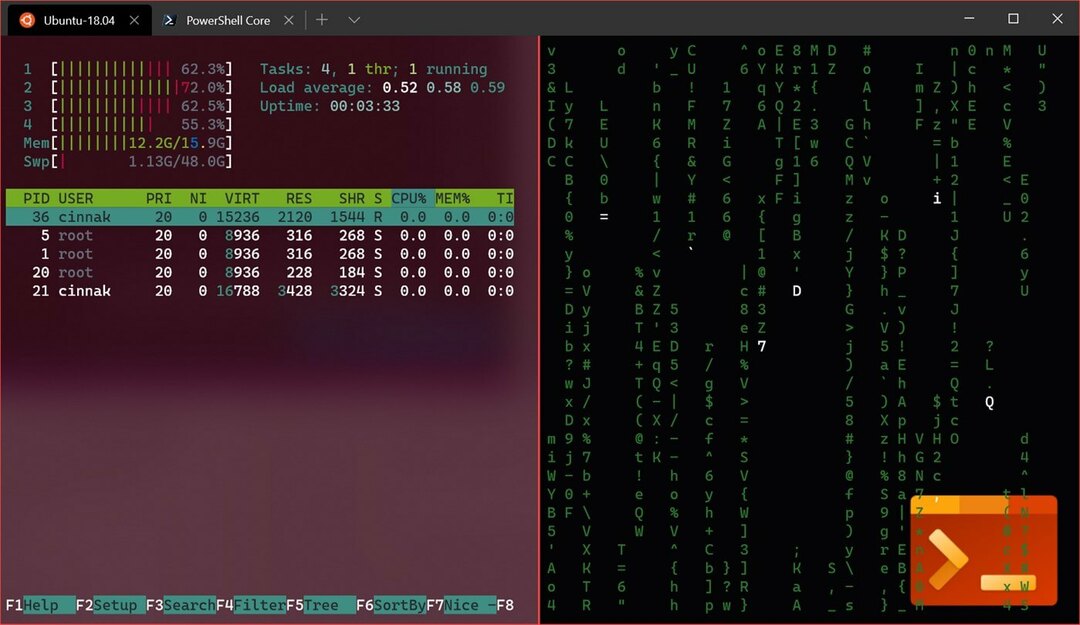
탭 재정렬은 Windows Terminal v0.7에 통합 된 또 다른 편리한 기능입니다. 이를 통해 사용자는 WT 탭을 끌어서 놓아 재정렬 할 수 있습니다. 그러나 사용자는 현재 관리자 권한으로 Windows 터미널을 사용할 때 탭 순서를 변경할 수 없습니다.
Microsoft는 Windows Terminal 용 Cascadia 코드 업데이트도 확인했습니다. 따라서 Cascadia는 이제 그리스어, 베트남어 및 키릴 문자로 제공됩니다. 또한 소프트웨어에는 Cascadia Code PL (powerline) 버전이 통합되어 있습니다.
그 외에도 업데이트 된 버전에는 몇 가지 UI 조정이 포함되어 있으며 사용자가 탭에서 애플리케이션 제목을 숨길 수 있습니다. Windows Terminal V0.7에서 수정 된 몇 가지 버그도 있습니다.
따라서 최신 WT 릴리스 업데이트는 Windows 터미널에 대한 몇 가지 편리한 개선 사항을 소개합니다. 사용자는 Windows Terminal 소프트웨어를 MS 스토어 페이지. 또는 확인하십시오 GitHub 출시 페이지.
관련: Windows 10에 Windows Terminal 설치 [QUICK & EASY]